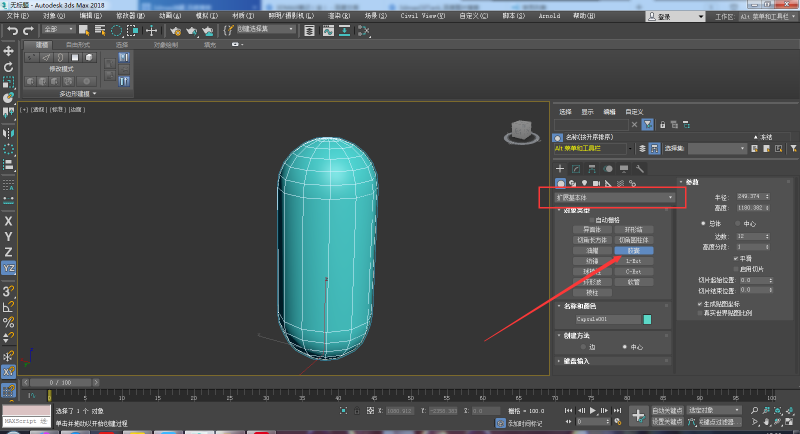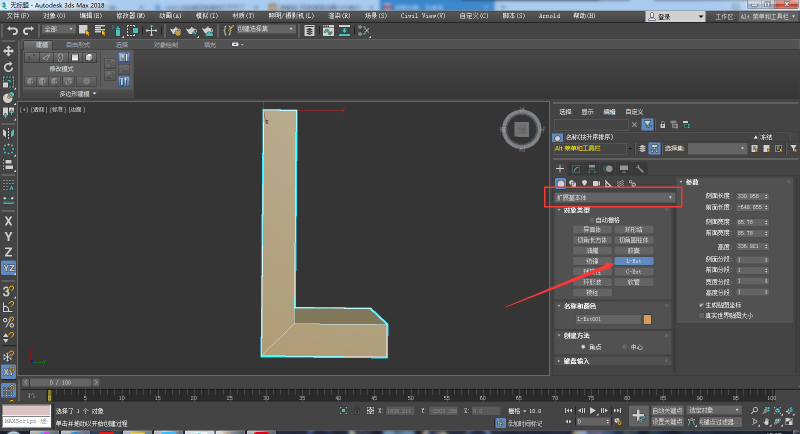3D Studio Max
常简称为3ds Max或MAX,是Discreet公司开发的(后被Autodesk公司合并)基于PC系统的三维动画渲染和制作软件。其前身是基于DOS操作系统的3D Studio系列软件。在Windows NT出现以前,工业级的CG制作被SGI图形工作站所垄断。3D Studio Max + Windows NT组合的出现一下子降低了CG制作的门槛,首先开始运用在电脑游戏中的动画制作,后更进一步开始参与影视片的特效制作,例如X战警II,最后的武士等。在Discreet 3Ds max 7后,正式更名为Autodesk 3ds Max,,最新版本是3ds max 2021。

3dmax各个工具的用法和介绍
1.Hedra(异面体)

Family(类型):即Tetra(四面体)、Cube/Octa(立方体/八面体)、Dodec/Octa(十二面体/二十面体)、Star1(星形1)和Star2(星形2)。
Family Parameters(类型参数):参数P和Q,取值范围从0.0到1.0,修改它们的值可以控制组成异面体的多边形的形状。
Axis Scaling(轴向比率):P、Q、R分别调节各种多边形的轴向比率。如果异面体只有一种或两种类型的面,那么轴向比率参数也只有一项或两项有效 无效的比率不产生效果。
Reset(重设置):单击此按钮恢复轴向的初始设置。
Vertices(顶点):确定异面体内部顶点的分布情况,从而决定异面体的内部结构。其中Basic表示超过最小值的面不再进行细划分;
Center表示在面的中心位置添加一顶点, 按中心点到面的各个顶点所形成的边进行细划分;Center & Sides表示在面的中心位置添加一枯点,按中心点到面的各个顶点和边中心所形成的边进行细划分,所产生的面比 Center方式多一倍。
2. Turus Knot(环形节)
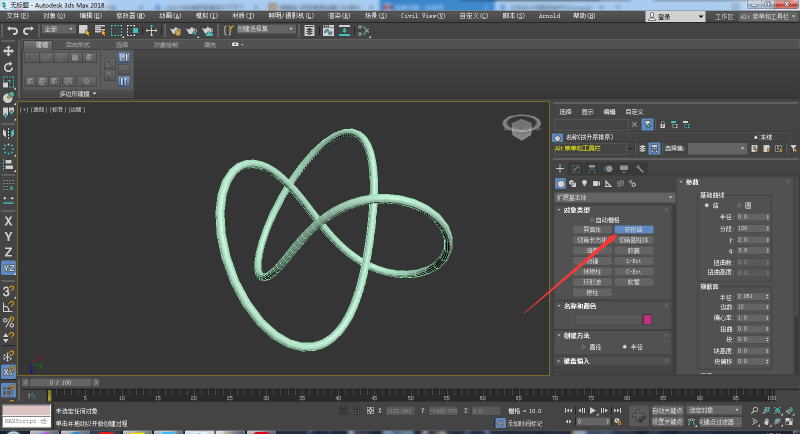
Base Curve(基本曲线):提供两种基本曲线类型:Knot(节)和Circle(圆形)。当选择Knot类型时,激活其下的P和Q参数;当选择Circle类型时,激活Warp Count和Warp Height参数。
Radius:定义环形节物体的半径大小,在Cross Section子面板中也有一个Radius,它是定义环形节物体的截面半径大小。 P和Q:表示在水平方向和垂直方向产生打节的数目,当这两个值相等时,均为一个不打节的圆环,当其中的一个值为小数时,是一个断裂的圆环。
Warp Count(扭曲数目):表示在环形物体上突出的扭曲角的数目,最大值为100。
Warp Height(扭曲高度):表示扭曲角突出的程度,最大值为4。
Cross Section(横截面):定义环形节物体横截面的形态。
Sides(边):环形节截面的段数,值越大越圆滑。
Eccentricity(偏心率):设置环形节压扁的程度,该值越接近1,其截面就越接近圆形。
Twist(扭曲):设置截面沿路径扭曲旋转的程度,一般取消Smooth(光滑)选项后观察比较明显。
Lumps(肿块):设置此值,可以使环形节产生一定数量的肿块效果。
Lumps Height:设置肿块的高度,最大值为4。
Lumps Offset:设置肿块在路径上移动的偏移量。
Smooth(光滑):设置环形节表面按哪种方式进行光滑,All、Sides和None分别表示对整个造型进行光滑、沿路径方向的面进行光滑和不进行光滑处理。 Mapping Coordinates(贴图坐标):设置贴图坐标及贴图图像在当前物体U、V方向的偏移量和平辅次数。
3. ChamferBox(倒角方体) (2018版是叫切角)
后面的版本改成切角
有两个参数用于设置倒角值,Fillet设置倒角的大小,当值为0时,就变为Box了;Fillet Segments用于设置倒角的分段数。这两个值要配合使用,如果Fillet Segments值设置 过小,很难体现倒角的圆滑度。
4. ChamferCyl(倒角圆柱体) (2018版叫切角)

与标准几何体中的圆柱体相似,所不同的是在圆柱体的两个端面与侧面之间可以产生圆滑的倒角效果,Fillet和Fillet Segments,含义与ChamferBox中的参数含义相同
5. OilTank(油罐)、Capsule(胶囊体)、Spindle(纺锤体)
纺锤体
这三个扩展几何体工具属于同类型的,共同点是中间都是圆柱体,只是顶端形状不一样,控制参数也大同小异,大部分参数项与圆柱体相同。
Blend(融合)参数设置油罐圆柱部分与其顶盖部分的倒角程度,使其互相交融,产生圆滑效果。
Overall与Center用来定义油罐的高度,使用Overall包括上下两个顶盖的高度 和油罐中间圆柱的高度,使用Center仅指中间圆柱部分的高度。
6. Gengon(多边形棱体)

使用Gengon(多边形棱体)命令可以创建多边形柱体,修改Fillet参数值还可以使多边形柱体的每个侧面交界处产生光滑的倒角。
C型物体
使用L-Ext和C-Ext命令可以创建表现L型和C型实体模型,主要用来表现建筑中的墙体效果
8. RingWave(环形波)

Radius(半径):设置环形波的外沿半径。
Radius Segs(半径分段数):设置内沿半径与外沿半径之间的分段数。
Radius Width(环形宽度):设置从外沿半径向内的环形宽度的平均值。 RingWave Timing(环形波定时):主要用于设置环形波的运动形式,主要有三种:
No Growth(没有增长):环形波在生成过程始终以静态方式显示出来,不能形成动画。
Grow and Stay(增长并保持):环形波生长过程中逐渐放大,到达最大时就停止放大,直至运动到最后一帧,其放大及停留的时间可以通过Start Time和Grow Time参数控制。
Cyclic Growth(循环增长):将使环形波在运动过程中以循环方式进行放大显示,循环的次数可以通过Start Time和Grow Time参数进行设置,例如要在100帧的动画中循环5次 ,可将Start Time设置为0,Grow Time设置为20。
Outer Edge Breakup与Inner Edge Breakup:它们的参数项是一样的,修改这些参数可以设置环形波内部和外部波浪的变化形状和大小幅度。分别有一个On复选项,控制其下参 数设置是否有效,系统默认激活Inner Edge Breakup控制项,取消该复选项,环形波内部为一圆形,主要参数含义如下。
Major Cycles(主圆周期):定义环形波内部或外部边缘产生波纹的数目。
Width Flux(宽度流束):定义波纹伸展的幅度,以百分比的形式表示。
Crawl Time(运动时间):该值为正值时,环形波按顺时针方向运动,为负值时,按逆时针方向运动。
Minor Cycles(次圆周期):设置此值可以在主圆的外围再产生若干个次圆波纹。
9. Hose(软管)

Hose是一种可以连接两个物体之间的可变形物体,它会随着两端物体的运动而做出相应的反应,从外形看很像一根软管,有圆形、矩形和D形三种外观。软管分自由软管和绑定 软管两种,作为捆绑软管可以在其顶部和底部与任何物体进行绑定操作,被绑定物体的轴心点将是软管模型两端的定位点。